Web, Masaüstü veya Mobilde Outlook'ta Odaklanmış Gelen Kutusu Nasıl Kapatılır
Çeşitli / / April 03, 2023
Çok uzun zaman önce Outlook, gelen e-postalarınızı otomatik olarak iki sekmede sıralayan Odaklanmış Gelen Kutusu özelliğini kullanıma sundu. Bu, gelen kutunuzu düzenlemenize yardımcı olabilirken, bazı kullanıcılar çeşitli nedenlerle eski yolu tercih eder. İkinci kategoriye giriyorsanız, bu makale Outlook'ta Odaklanmış Gelen Kutusunu hem masaüstü hem de mobil cihazlarda nasıl kapatacağınız konusunda size rehberlik edecektir.
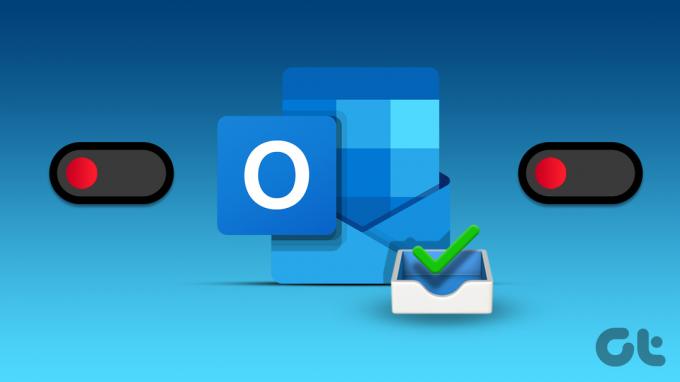
Başlamadan önce, Odaklanmış Gelen Kutusunun ne olduğunu anlamak önemlidir. Layman'ın terimleriyle, Microsoft Outlook'ta e-postaları otomatik olarak iki sekmeye ayıran bir özelliktir: Odaklanmış ve Diğer. Odaklanmış sekmesi, Outlook'un kullanıcı için önemli ve alakalı olduğunu düşündüğü e-postaları içerirken Diğer sekmesi, haber bültenleri ve tanıtım e-postaları gibi daha az kritik e-postaları içerir.
Ancak, Odaklanmış sekmesini kapatmakta bir sakınca var mı? Eh, kişisel tercihinize bağlıdır ve e-postalarınızı nasıl yönettiğiniz. Bazıları, dağınıklığı azalttığı için Odaklanmış gelen kutusunu yararlı bulabilirken, diğerleri, bazen önemli dosyaları Diğer sekmelerine yerleştirdiği için sinir bozucu bulabilir. Sonuç olarak, Odaklanmış Gelen Kutusunu devre dışı bırakma kararı bireysel ihtiyaç ve tercihlere dayalı olmalıdır.
Outlook Web'de Odaklanmış Gelen Kutusu Nasıl Devre Dışı Bırakılır
İki ayrı olması Outlook'ta gelen kutuları özellikle yüksek öncelikli e-postalar için her iki gelen kutusunu da kontrol etmeniz gerektiğinde yorucu olabilir. Devre dışı bırakmak, görünümü daha akıcı hale getirebilir ve en iyi yanı, adımların oldukça basit olmasıdır.
Aşama 1: Tercih ettiğiniz web tarayıcısında Outlook'u açın.
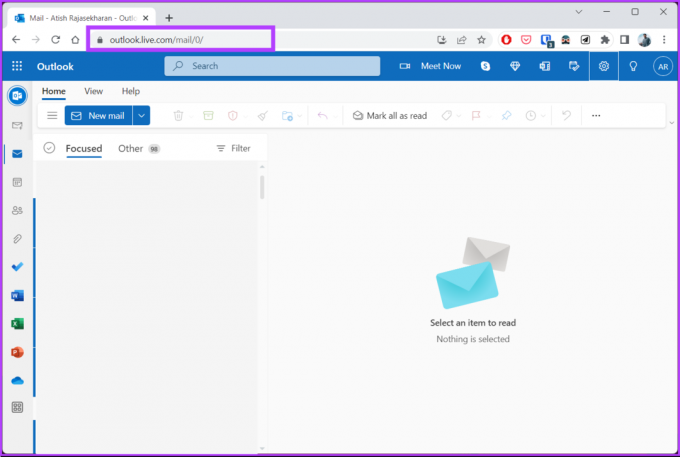
Adım 2: Sağ üst köşedeki Ayarlar (dişli) simgesine tıklayın.
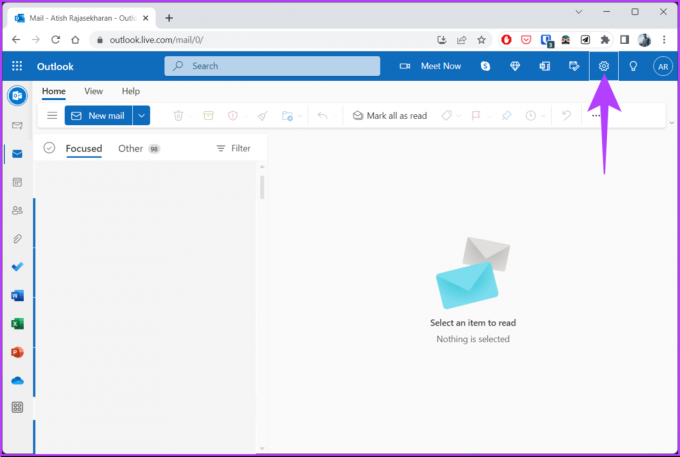
Aşama 3: Açılır menüden, Odaklanmış Gelen Kutusu düğmesini kapatın.
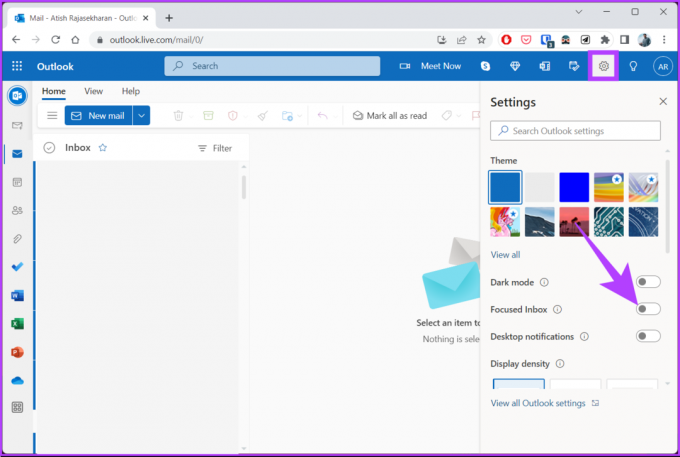
Ve bu kadar. Odaklanmış gelen kutusunu Outlook web'inizden başarıyla kapattınız. Web tarayıcısı yerine bir masaüstü uygulaması kullanıyorsanız okumaya devam edin.
Outlook Masaüstü Uygulamasında Odaklanmış Gelen Kutusu Nasıl Kapatılır
Bir Outlook masaüstü uygulaması kullanıcısıysanız, odaklanmış gelen kutusu özelliğini kaçırmamalısınız. Yine de, Odaklanmış bir gelen kutusunu bir çözüm olarak değil, bir sorun olarak görüyorsanız devre dışı bırakmak daha iyidir.
Not: Gösterim için Windows 11 kullanacağız. Ancak, adımlar hem Windows hem de Mac için aynıdır.
Aşama 1: Windows PC veya Mac'inizde Outlook'u açın.

Adım 2: Üst menüden Görünüm sekmesine gidin.
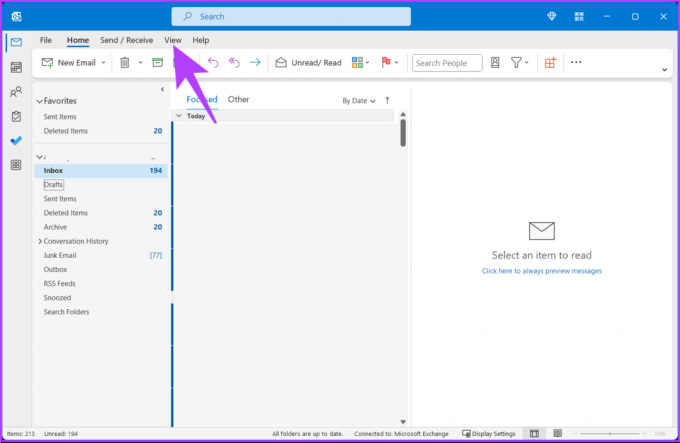
Aşama 3: "Odaklanmış Gelen Kutusunu Göster" seçeneğine tıklayın.
Not: Mac'te, Düzenle sekmesine gidin ve Odaklanmış Gelen Kutusu'nu seçin.

İşte aldın. Outlook'ta Odaklanmış gelen kutusunu devre dışı bıraktınız. Gelecekte etkinleştirmek isterseniz, aynı adımları izleyin ve etkinleştirmek için tekrar "Odaklanmış Gelen Kutusunu Göster"i tıklayın.
Değişiklikleri masaüstü uygulamasında yaptığınıza göre, Outlook mobil uygulamanızda da ayarları değiştirmek isteyebilirsiniz. Okumaya devam et.
Outlook Mobile App'te Odaklanmış Gelen Kutusu Nasıl Kaldırılır
Outlook bazen önemli e-postalarınızı kategorilere ayırın Diğer olarak seçin ve Odaklanmış sekmesi yerine Diğer sekmesine taşıyın. Bundan kaçınmak için, Outlook'ta Odaklanmış gelen kutusunu kapatmak için aşağıda belirtilen adımları izleyin.
Aşama 1: Android veya iOS'ta uygulama çekmecenizden Outlook'u başlatın.
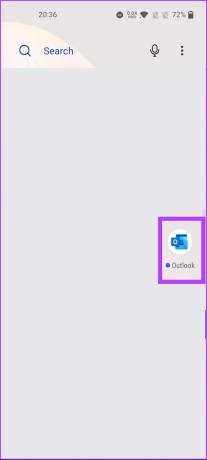
Adım 2: Sol üst köşedeki profil resminize dokunun.
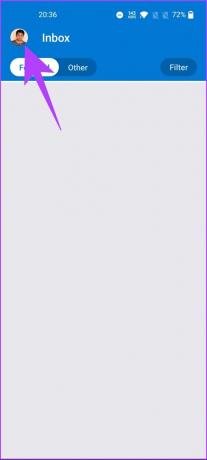
Aşama 3: Aşağı kaydırın ve Ayarlar'ı seçin.
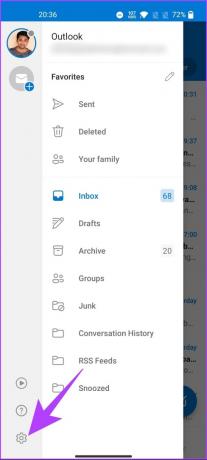
Adım 4: Ayarlar sayfasında, Posta altında Odaklanmış Gelen Kutusu'nu kapatın.
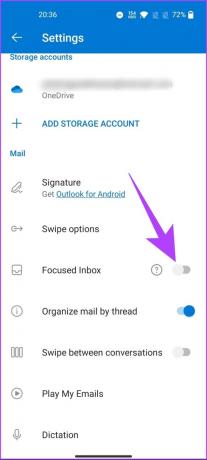
Ve hepsi bu kadar. Odaklanmış gelen kutusunu Outlook mobil uygulamasında kolayca kaldırdınız. Herhangi bir sorunuz varsa, aşağıdaki SSS bölümüne göz atın.
Outlook'ta Odaklanmış Gelen Kutusunu Devre Dışı Bırakma Hakkında SSS
E-posta sistemi ilgili e-postaları belirlemede sorun yaşıyorsa veya kullanıcı benzer e-postaları daha önce Diğer olarak işaretlediyse, e-postalar Outlook'ta Odaklanmış Gelen Kutusu yerine Diğer'e gidiyor olabilir.
Evet, Odaklanmış Gelen Kutusu masaüstü, web ve mobil uygulamalar için Outlook'ta varsayılan olarak açıktır.
Outlook'ta Odaklanmış Gelen Kutusu'nu kapatırsanız, tüm e-postalarınız ana gelen kutusunda görüntülenir. Bu, artık Odaklanmış ve Diğer e-postalar için ayrı sekmelere sahip olmayacağınız ve öncelik sırasına koymak için e-postalarınızı manuel olarak sıralamanız gerekeceği anlamına gelir.
Odaklanmış ve Diğerlerinden Kurtulun
Outlook'taki Odaklanmış Gelen Kutusu özelliği, e-postalarınızı yönetmek için yararlı bir araç olabilir, ancak yalnızca bazıları için. Artık Outlook'ta odaklanmış gelen kutusunu nasıl kapatacağınızı bildiğinize göre, bunu hem Outlook masaüstü hem de mobil uygulamalarında devre dışı bırakmak için basit işlemi uygulayabilirsiniz. Ek olarak, ayrıca okumak isteyebilirsiniz Outlook'ta e-postaları okundu olarak işaretleme.
Son güncelleme 06 Mart 2023
Yukarıdaki makale, Guiding Tech'i desteklemeye yardımcı olan bağlı kuruluş bağlantıları içerebilir. Ancak, editoryal bütünlüğümüzü etkilemez. İçerik tarafsız ve özgün kalır.
BİLİYOR MUSUN
Kasım 2017'de Almanya'da bir Amazon Echo cihazı sabahın ikisinde kendi kendine müzik çalmaya başladı.
Tarafından yazılmıştır
Atish Rajasekharan
Atish bir bilgisayar bilimi mezunu ve teknoloji, işletme, finans ve yeni girişimler hakkında konuşmayı ve bunları keşfetmeyi seven ateşli bir meraklı.



